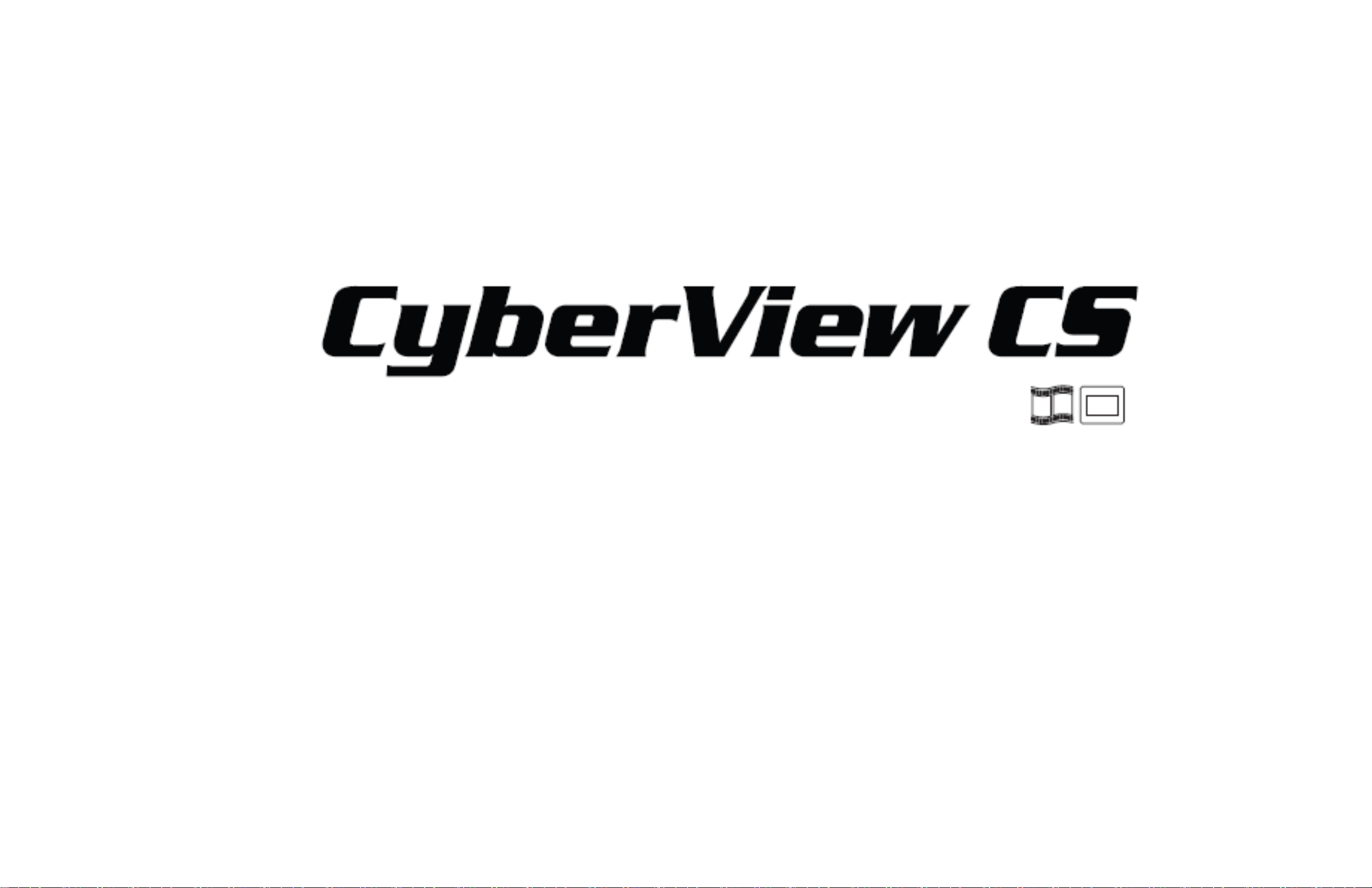
Quick Installation Guide
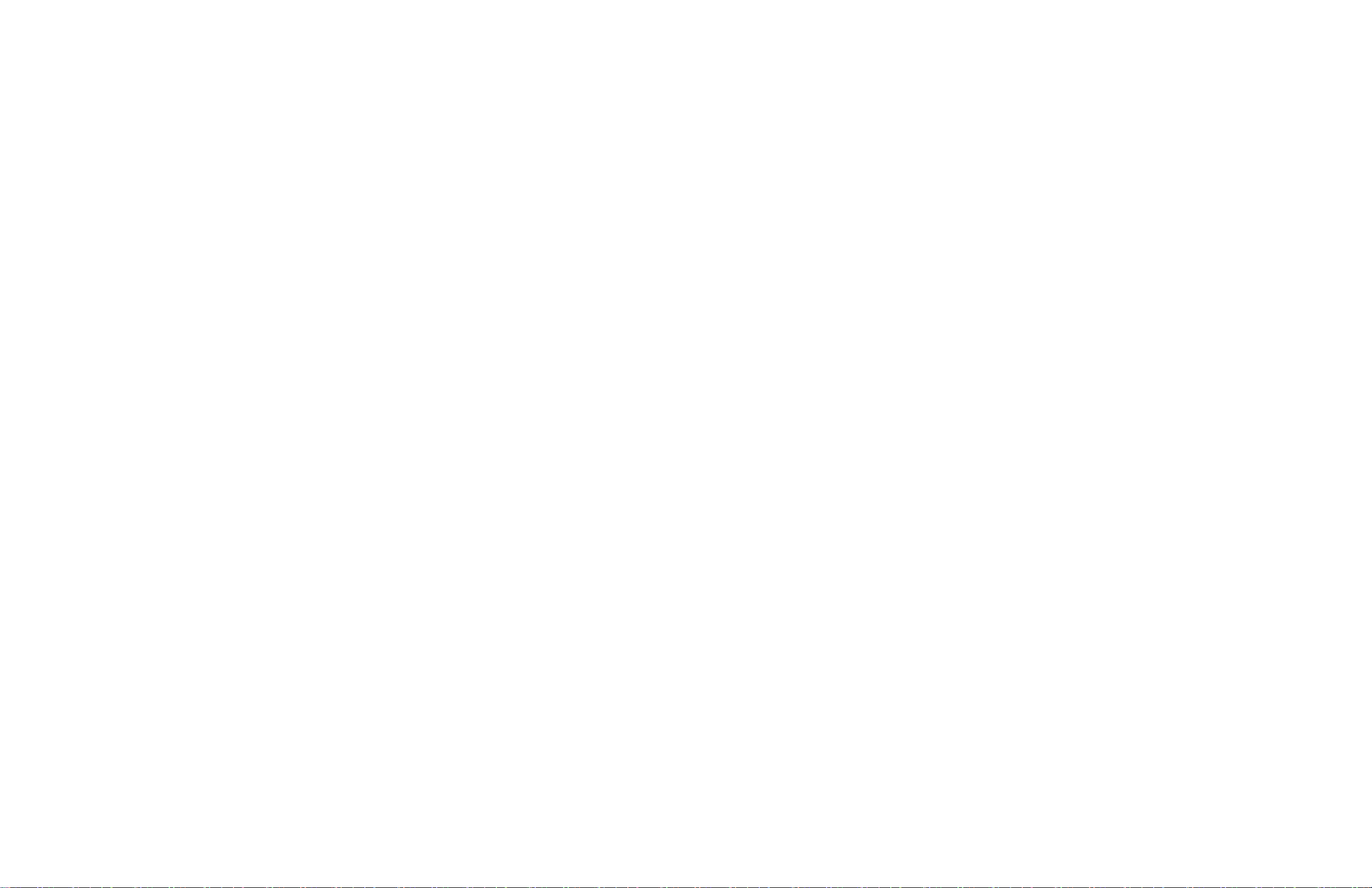
Volume di fornitura
Scanner
Istruzioni per l'installazione rapida, stampate
Software su DVD-ROM
(driver per scanner per CyberView CS e Adobe Photoshop Elements 5.0)
Adattatori (rispettivamente 1 per strisce di pellicola e diapositive intelaiate)
(adattatori supplementari acquistabili su richiesta)
1
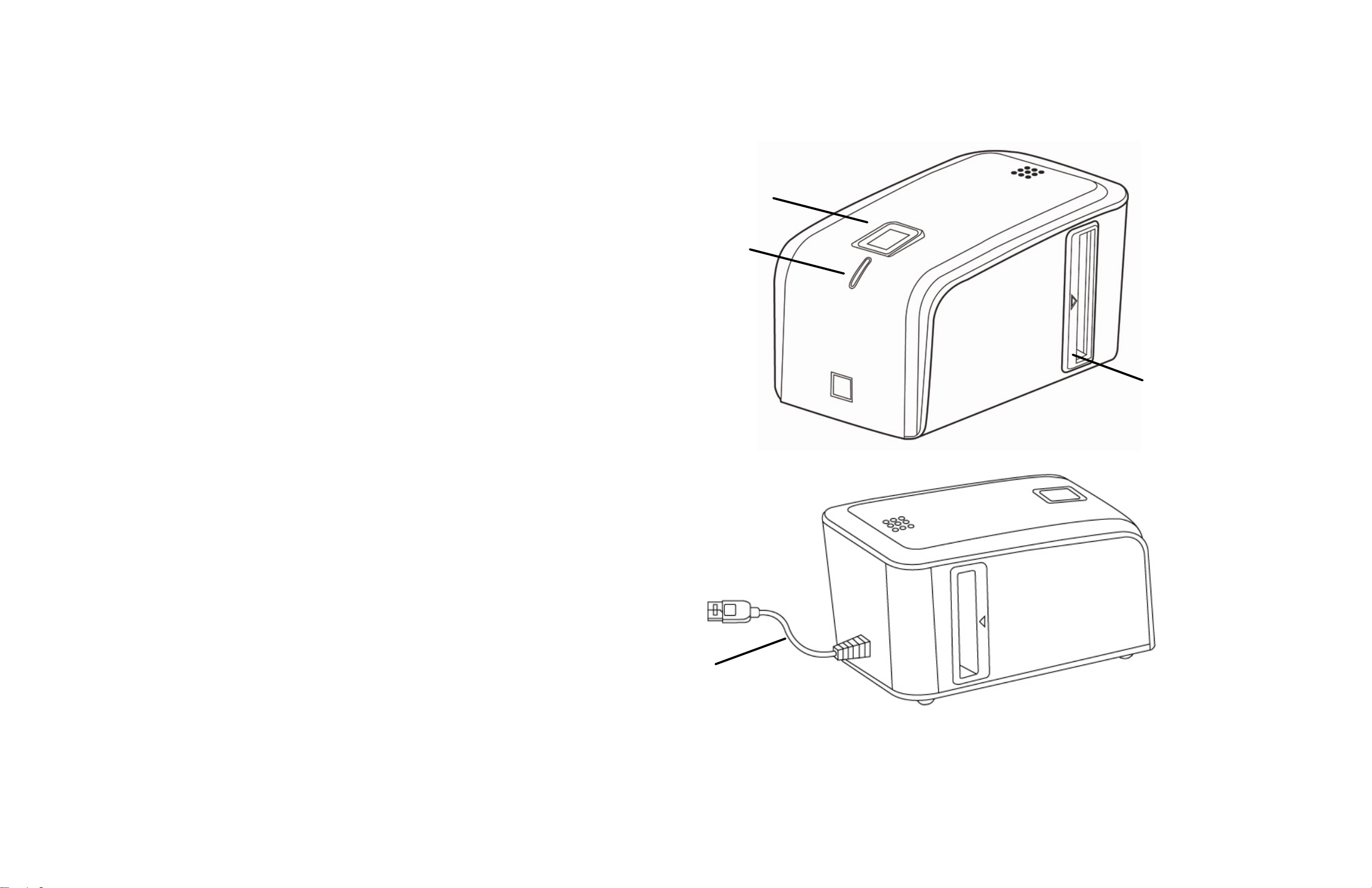
Componenti dello scanner
Lato anteriore
1 LED On/Off e di stato
Indica se lo scanner è acceso o spento.
2 Pulsante per la scansione
3 Slot per adattatore
1
2
3
Lato posteriore
4Cavo USB 2.0
2
4
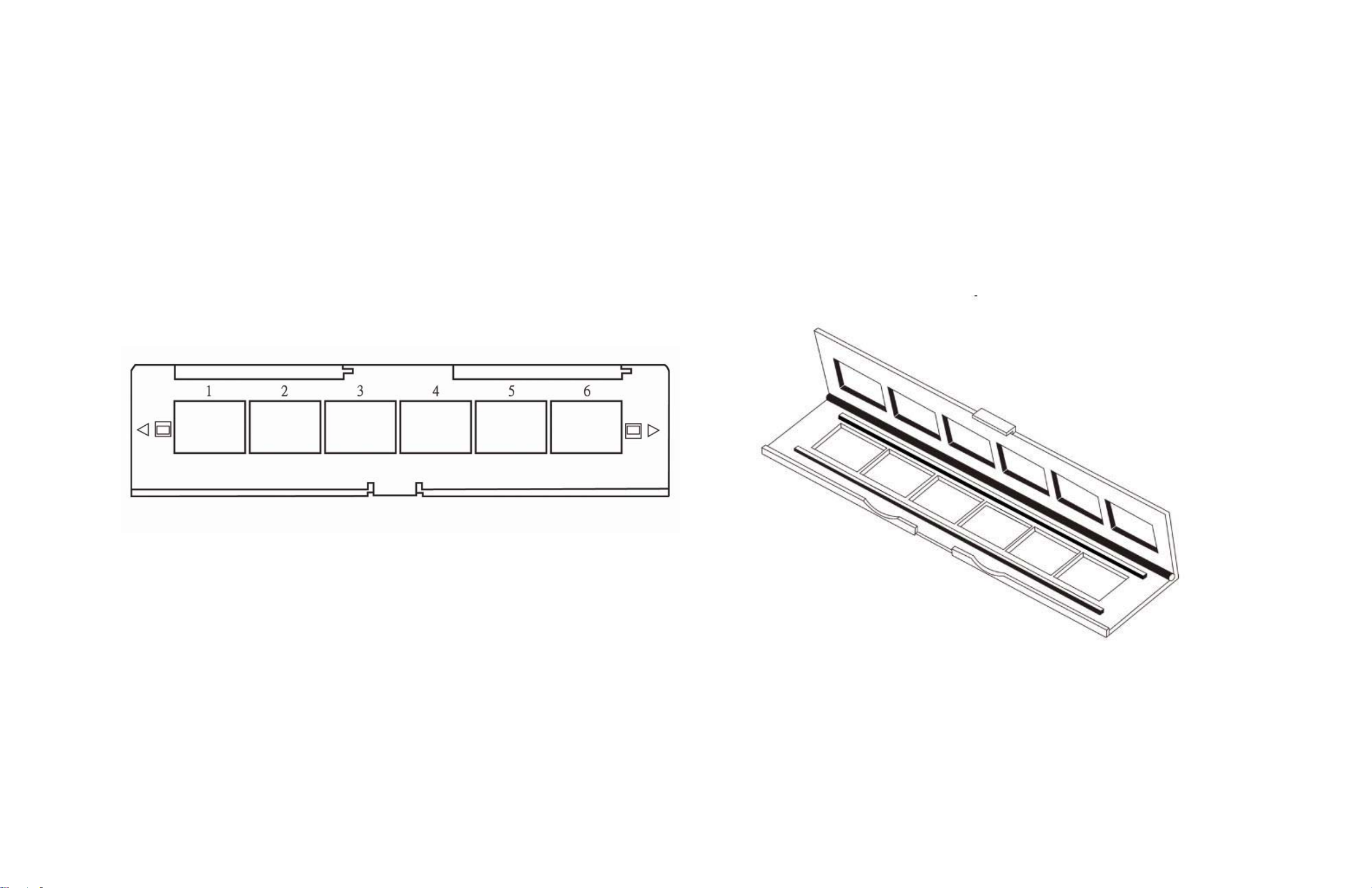
Come inserire strisce di pellicola nell'adattatore
Adattatore per strisce di pellicola di 35mm:
3
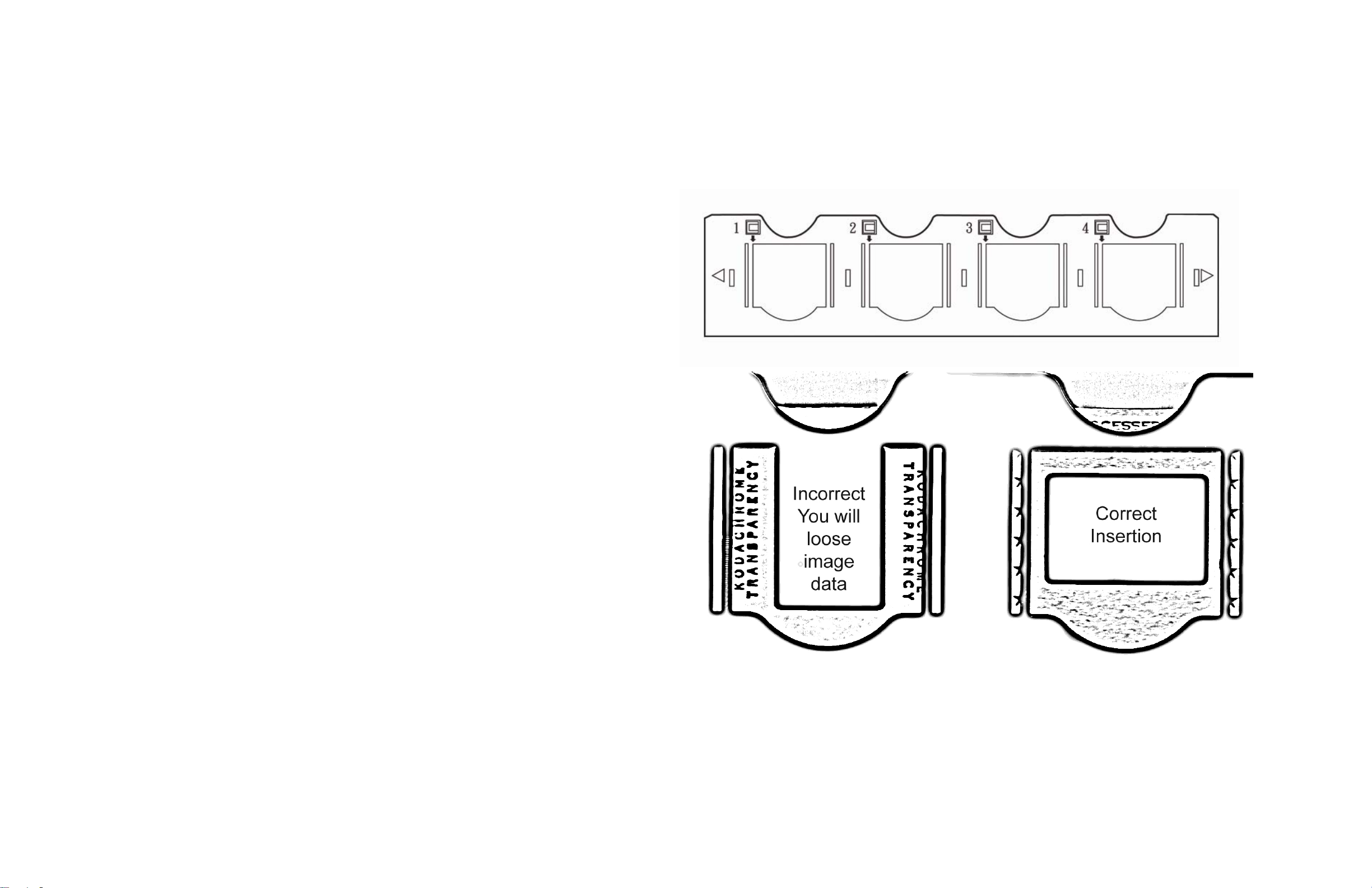
Come inserire diapositive nell'adattatore
Adattatore per diapositive di 35mm:
Indipendentemente dal formato
dell'immagine inserire nell'adattatore
le diapositive con il lato più largo
rivolto verso l'alto, così che sia
visibile tutta l'immagine. Inserendo le
diapositive in un altro modo infatti il
bordo superiore dell'immagine
risulterà tagliato.
4
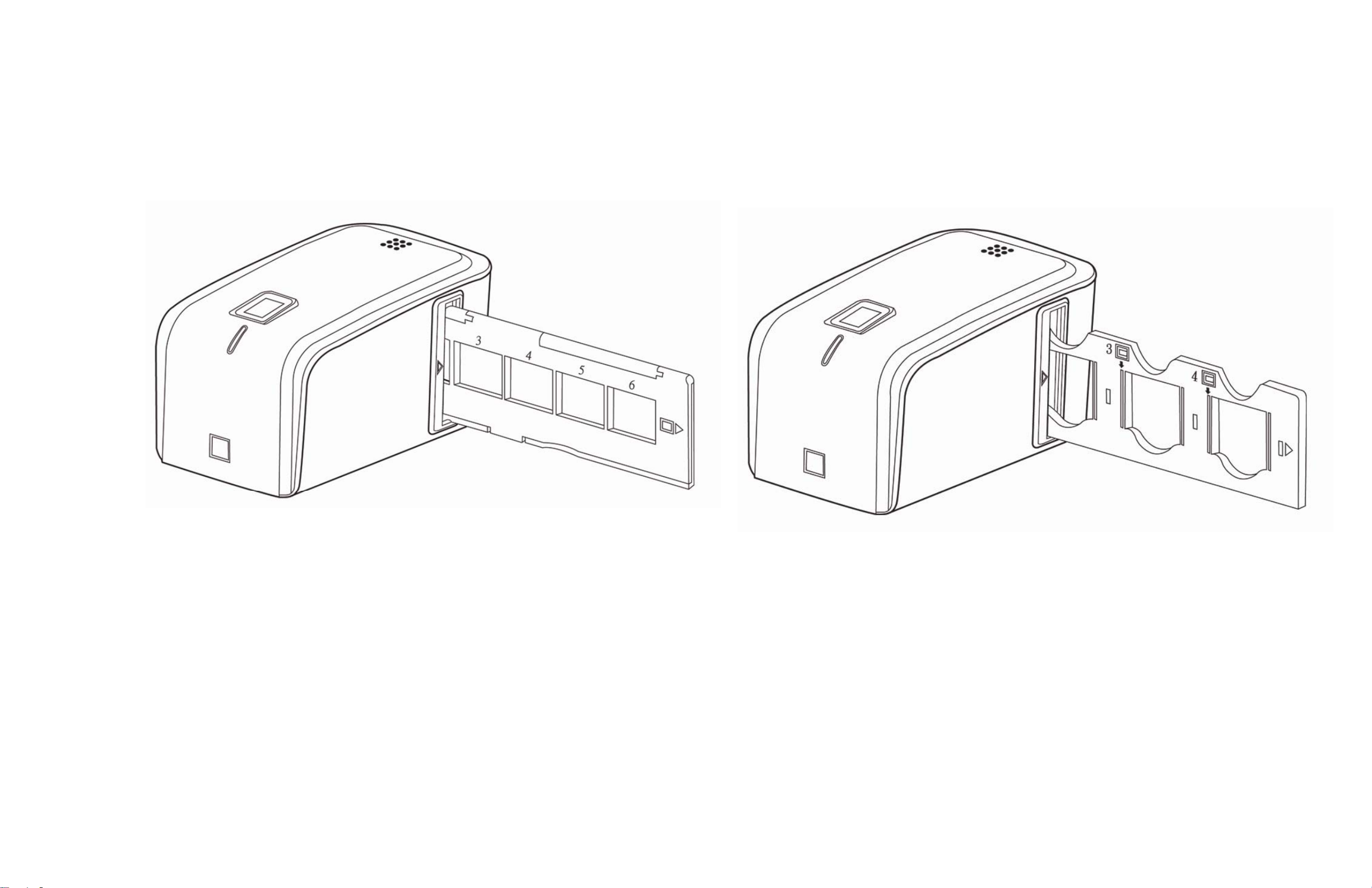
Come inserire l'adattatore nello scanner
Gli adattatori possono essere inseriti nello slot sia da destra che da sinistra.
Accertarsi che i numeri delle immagini dell'adattatore si trovino in alto.
5
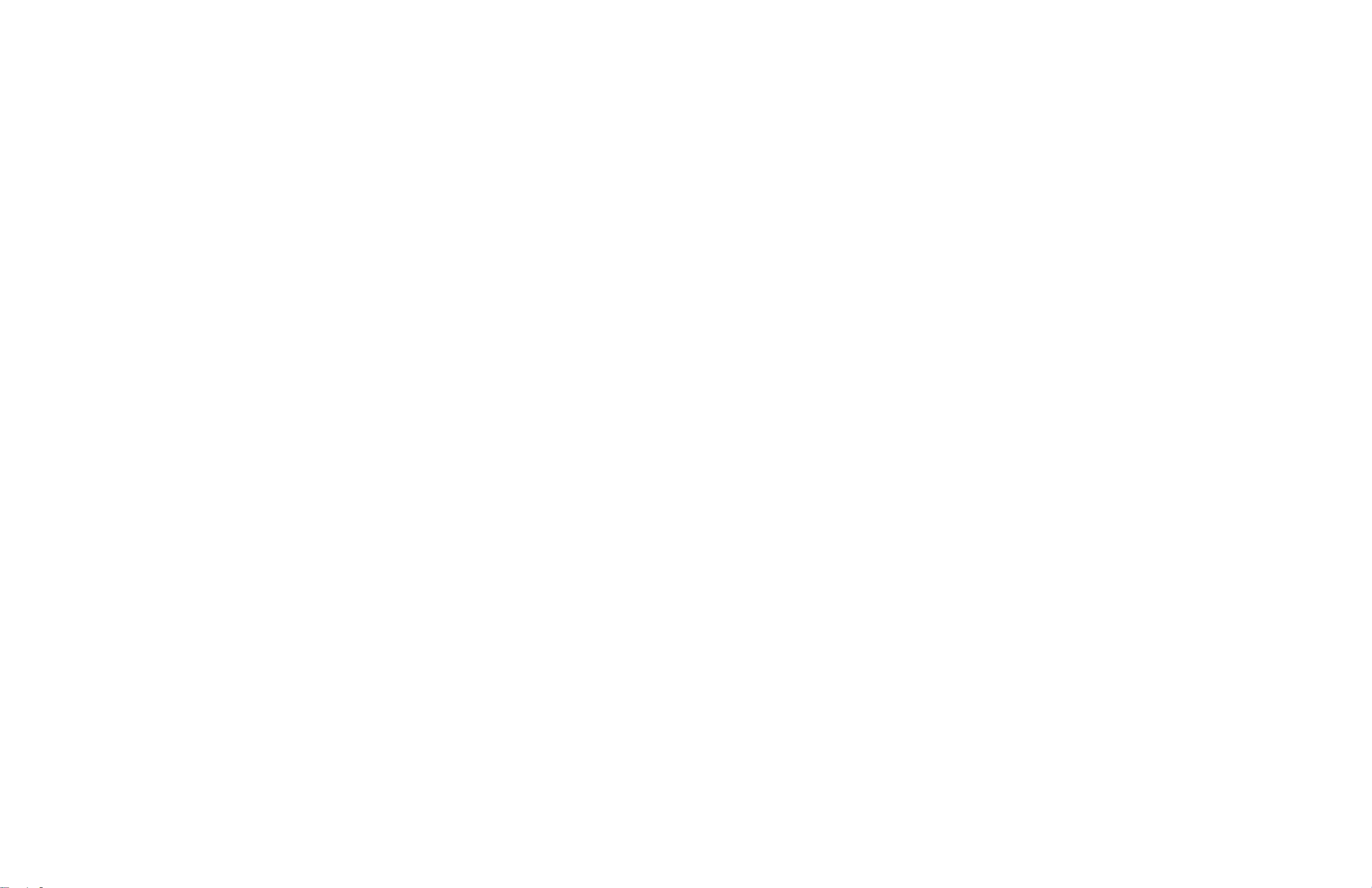
Installazione del software
Passo 1: Installazione degli elementi Adobe Photoshop
Inserire il DVD e seguire le istruzioni per l'installazione. Il numero di serie
da impostare è riportato sull'adesivo della copertina in cui era imballato il
DVD.
Passo 2: Installazione del driver per CyberView CS
Eseguire le istruzioni per terminare l'installazione. Riavviare il PC se
necessario.
Nota: Se sul vostro PC non è ancora stata installata la versione necessaria di Direct X, si
proceda prima all’installazione della stessa.
6
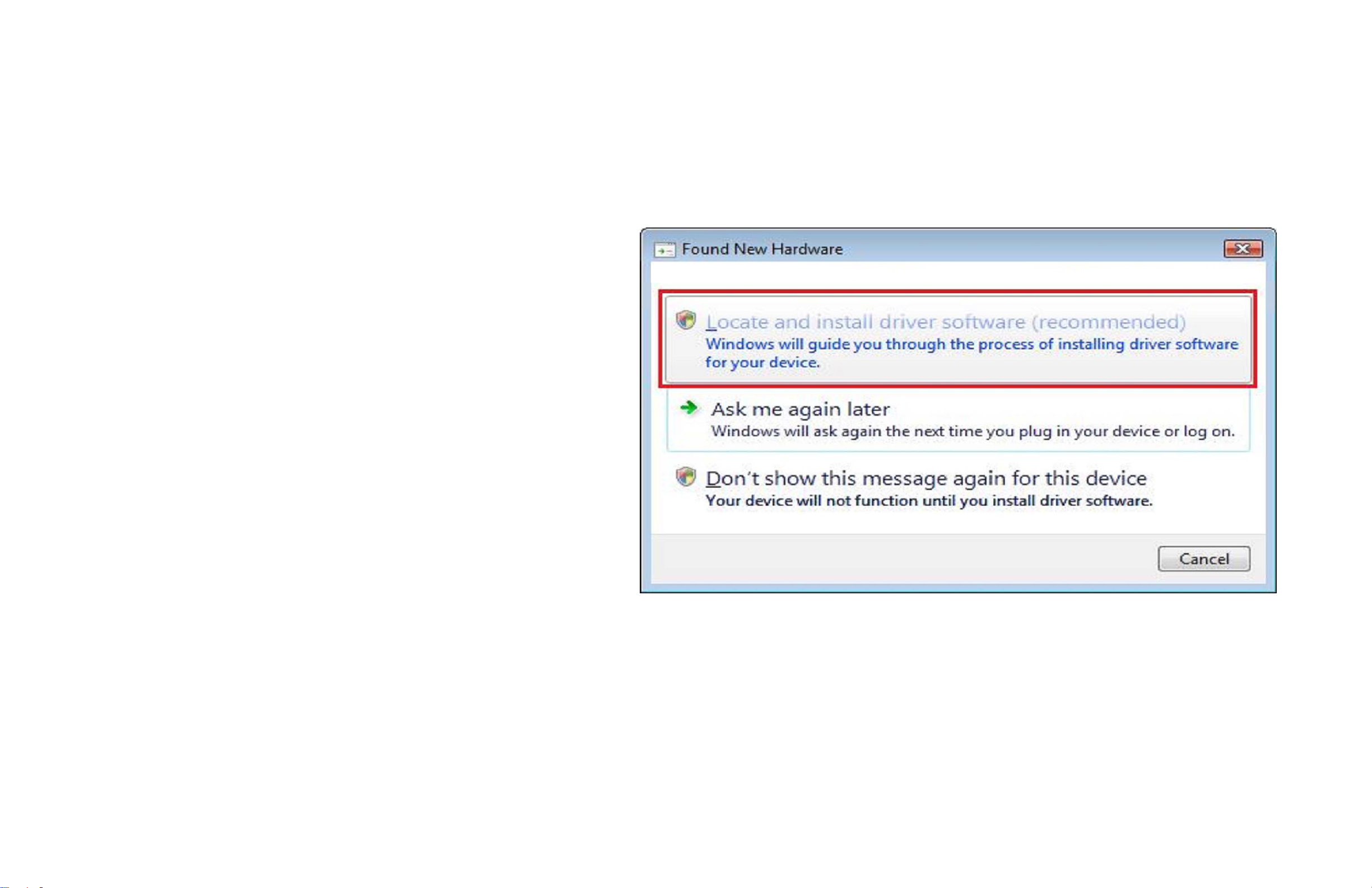
Passo 3:
Dopo il riavvio del PC collegare
lo scanner ad una connessione
(porta) Usb attiva (gli hub non
sono supportati). Verrà
visualizzata la finestra
nuovo hardware
. Selezionare
Trovato
Individuare e installare il driver
(scelta consigliata)
.
7

Verranno visualizzate le seguenti informazioni:
8
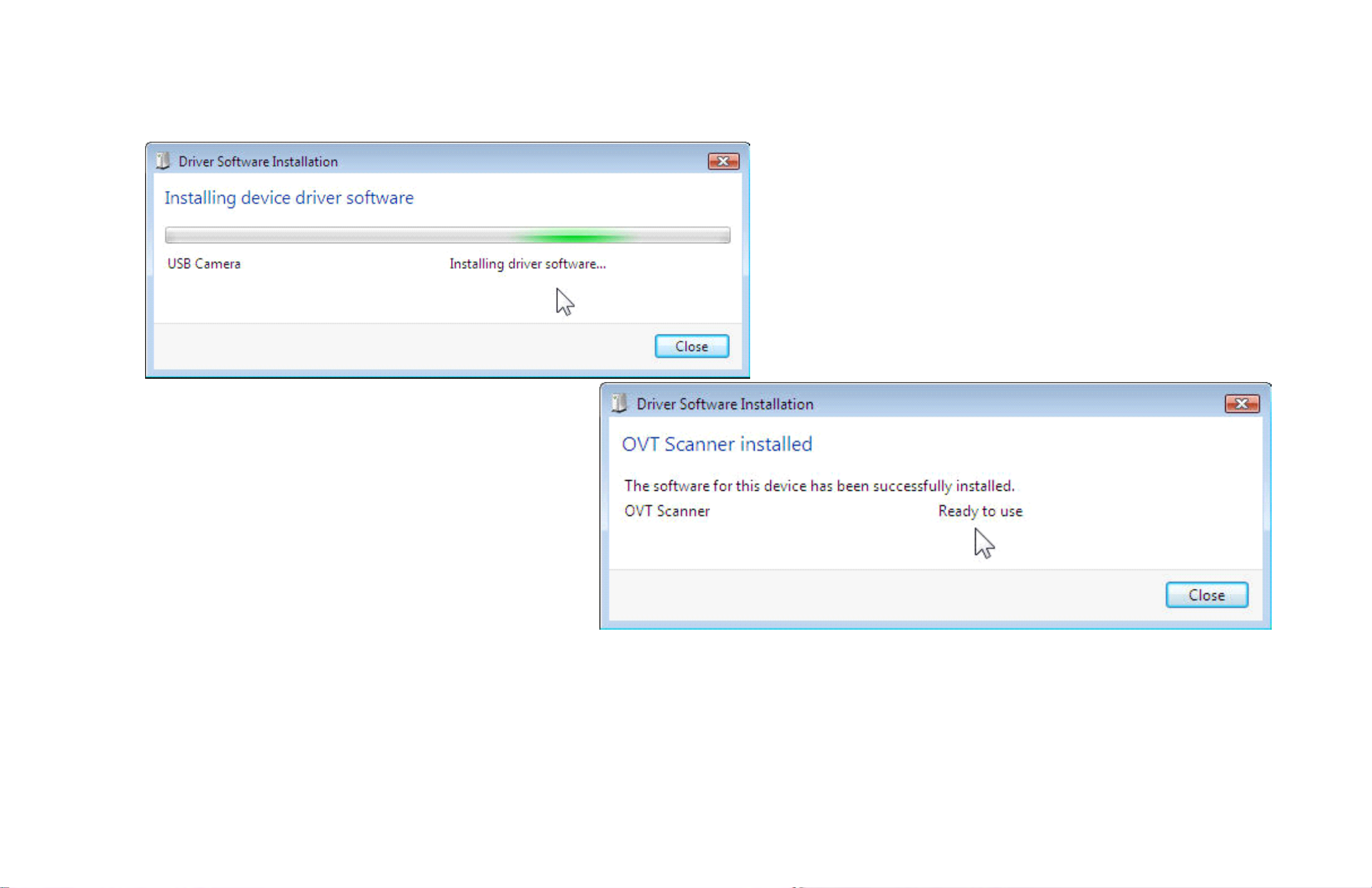
Cliccare su
Chiudi
. A questo punto l'installazione dello scanner è conclusa
e lo scanner è pronto per il funzionamento.
9

Uso dello scanner
Scannerizzare nel software applicativo
– opzione
Visualizza e Organizza foto
Aprire 'Adobe Photoshop Elements'
con
Start
Photoshop Elements
–
Tutti i programmi
–
.
Adobe
10
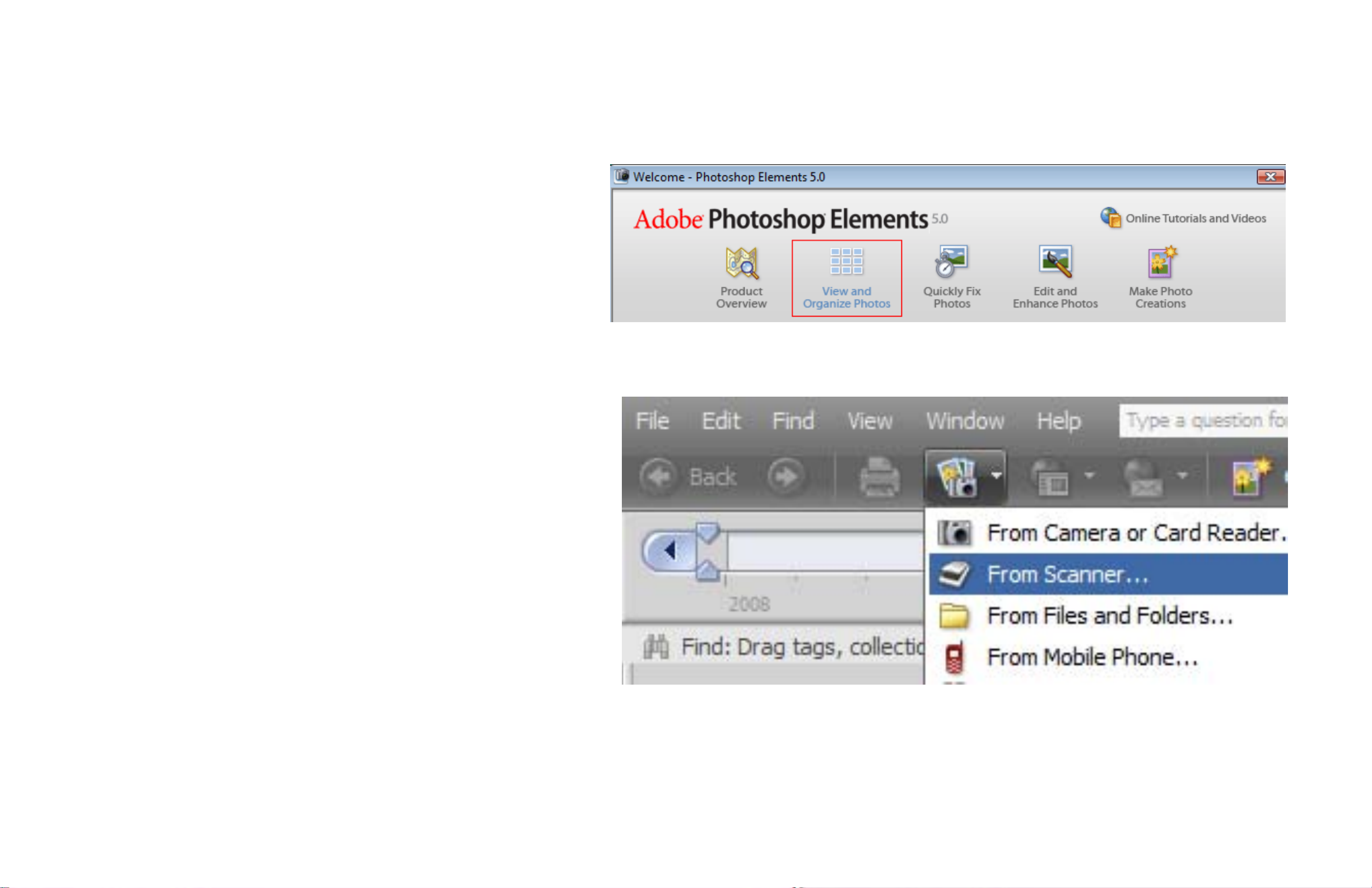
Nella schermata iniziale attivare
l'opzione
foto
Cliccare sull'icona
da ...
.
e scegliere l'opzione
scanner ...
Visualizza e Organizza
Nella visualizzazione
Carica foto
Dallo
successiva scegliere
CS
compressione per i file JPEG.
e definire la quota di
CyberView
11
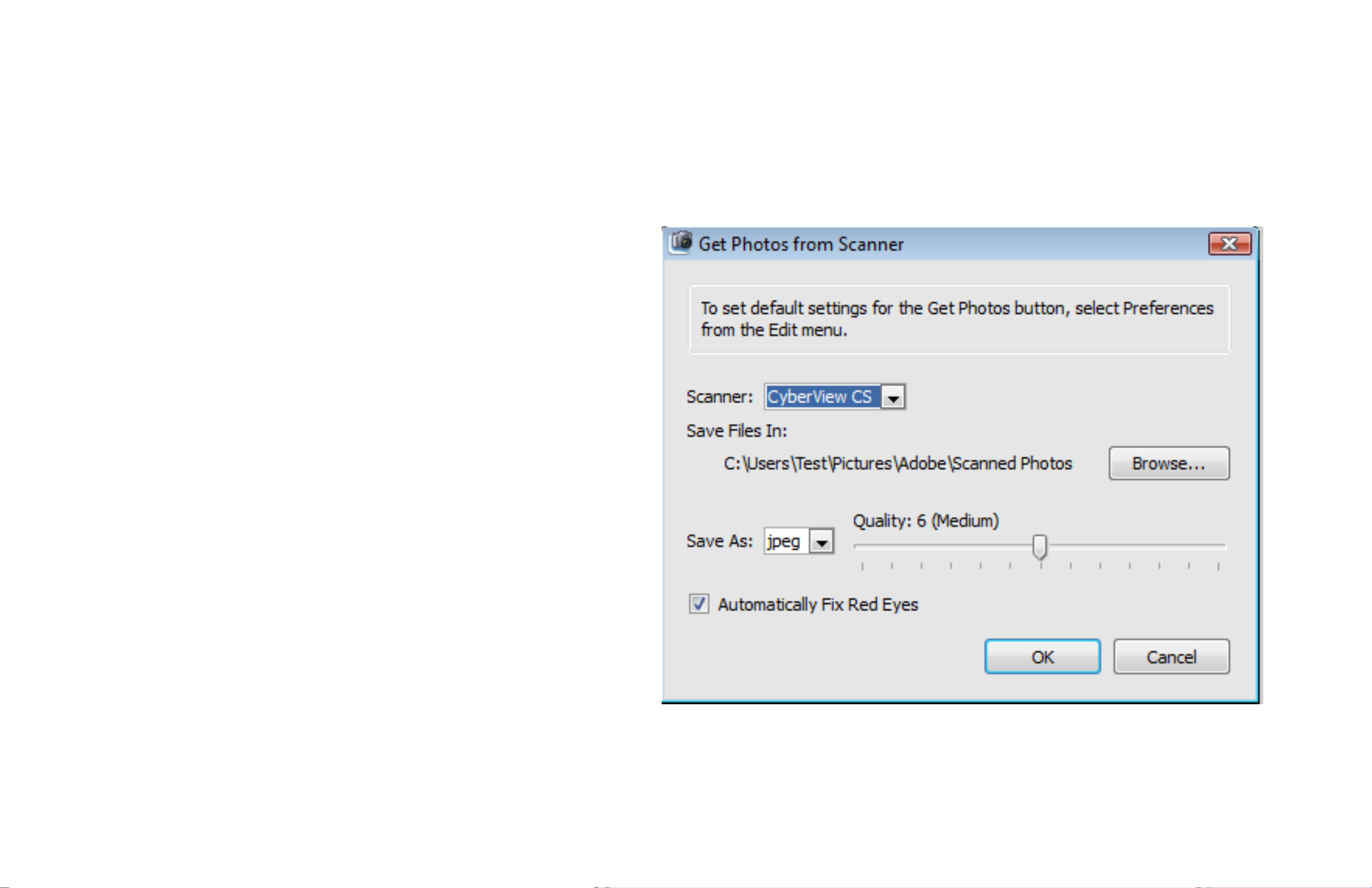
Quanto maggiore sarà il numero,
tanto minore sarà la compressione
con l'effetto di file JPEG più grandi.
Volendo generare file JPEG più
piccoli, bisogna immettere un valore
medio o basso.
Qui bisogna tenere in
considerazione che solitamente la
qualità di stampa per le foto con
compressione alta (valore piccolo)
12

non è soddisfacente. Accertarsi che
lo scanner sia vuoto prima che
venga visualizzata la schermata per
la calibrazione.
Cliccare su
scanner.
OK
per calibrare lo
13

Una volta terminato il processo di
calibrazione verrà aperta la
finestra per la scansione.
La schermata per la calibrazione appare
solo al primo utilizzo dopo l'installazione
del driver. Successivamente è possibile
modificare la calibrazione manualmente
tramite il pulsante
degli strumenti, se le immagini sono
troppo scure o se il risultato della
scansione non è buono.
14
Calibra
nella barra

1. Scegliere il tipo di pellicola
z
z
z
Positivo
Negativo
Bianco e nero
per diapositive a colori intelaiate
per strisce di pellicola
per strisce di pellicola in bianco e nero
2. Qui è possibile indicare se si vogliono adattare le
immagini (ogni singola immagine) manualmente
dopo la scansione.
3. Qui è possibile indicare se si vogliono
eseguire “Magic Touch”, la funzione
di rimozione di polvere e graffi.
15

4. Cliccare sul pulsante
Scannerizza
o premere il
pulsante di scansione sopra lo
scanner per aprire la finestra per
l'adattamento dell'immagine. Qui
è possibile scegliere diverse
colorazioni per la correzione
16
dell'immagine.

5. Se non fosse necessario correggere
l'immagine, cliccare semplicemente
sull'immagine originale in alto a sinistra.
17

Una volta scannerizzata l'immagine apparirà una foto con il
nome "Sconosciuto", in secondo piano rispetto alla finestra
CyberView CS in Adobe Photoshop Elements. Per
continuare con la scansione spostare l'adattatore per
pellicole all'immagine successiva e ripetere le operazioni per
la scansione.
Per memorizzare le immagini scannerizzate o per
organizzarle, si deve uscire da CyberView cliccando
sull'apposito pulsante.
18

Scannerizzare nel software applicativo
– opzione
Aprire 'Adobe Photoshop Elements' con
Photoshop Elements
Migliora foto
Viene visualizzata una finestra sulla calibrazione imminente.
Modifica e Migliora foto
. Nella schermata iniziale attivare l'opzione
. Cliccare su
File
–
Importa
Start
e selezionare
–
Tutti i programmi
CyberView CS
–
Adobe
Modifica e
.
19

Accertarsi che lo scanner sia
vuoto. Cliccare su
OK
per
calibrare lo scanner.
Una volta terminato il processo
di calibrazione verrà aperta la
finestra per la scansione.
20

Le operazioni per la scansione sono le stesse dell'opzione
Visualizza e
Organizza foto
, con l'unica differenza che le immagini ora vengono
memorizzate automaticamente nella funzione Adobe Organizer di Adobe
Elements, dove possono essere elaborate.
21

SUPPORTO TECNICO
CyberView CS
Per le questioni riguardanti lo scanner per pellicole o il driver CyberView CS,
contatt are immediatamente il rivenditore.
Adobe Photoshop Elements
Per le questioni riguardanti il software Adobe Photoshop Elements, contattare il
servizio supporto tecnico della Adobe Systems Inc.
Sito Web: (Website:) www.adobe.com
22
